Dzięki wtyczce WordPress Duplicator przeniesiesz stronę z jednego serwera na drugi lub między katalogami w kilka minut. Zawartość witryny możesz również skopiować, dlatego rozszerzenie sprawdzi się też jako proste narzędzie do tworzenia kopii zapasowych. Działa już na ponad 700 000 witryn.
SPIS TREŚCI
- Czym jest wtyczka WordPress Duplicator?
- Co wyróżnia Duplicator wśród innych rozszerzeń?
- Jak przenieść stronę do home.pl dzięki wtyczce WordPress Duplicator?
Czym jest wtyczka WordPress Duplicator?
WordPress Duplicator to wtyczka, która pozwala na półautomatyczną migrację i klonowanie stron internetowych między serwerami i katalogami. Nie musisz mieć specjalistycznej wiedzy na temat serwerów — dzięki rozwiązaniu „przeciągnij i upuść” proces przenoszenia strony jest łatwy, szybki i skuteczny. Wystarczy, że przeciągniesz paczkę do nowej lokalizacji.
Gotową stronę możesz przenieść na nowy serwer lub katalog albo nadpisać już istniejące treści. Jeśli chcesz rozbudować swoją witrynę, możesz przenieść ją na lokalny serwer lub środowisko testowe, a następnie w łatwy sposób umieścić z powrotem na hostingu. Jeśli coś pójdzie nie tak, dzięki Recovery Points możesz wrócić do wybranego miejsca w procesie tworzenia strony.
Co wyróżnia Duplicator wśród innych rozszerzeń?
WordPress Duplicator to nie tylko wtyczka do przenoszenia witryn na inny serwer czy między katalogami. Za pomocą rozszerzenia możesz skopiować całą zawartość witryny, co sprawia, że narzędzie może również służyć jako oprogramowanie do tworzenia kopii zapasowych. Backup możesz zaplanować lub wykonać od razu. Nie musisz kopiować całej strony — możesz wybrać sekcje, które chcesz zachować. Swoje pliki zapiszesz w chmurach Dropbox, FTP/SFTP, Google Drive, OneDrive czy Amazon S3. Proces migracji nie powoduje przerwy w działaniu Twojej strony WWW.
Jeśli podczas tworzenia kopii coś pójdzie nie tak, natychmiast dostaniesz powiadomienie drogą mailową.
Jak przenieść stronę do home.pl dzięki wtyczce WordPress Duplicator?
- Zainstaluj wtyczkę.
- Dowiedz się, jak zainstalować wtyczkę w WordPressie.
- Uruchom rozszerzenie Duplicator.
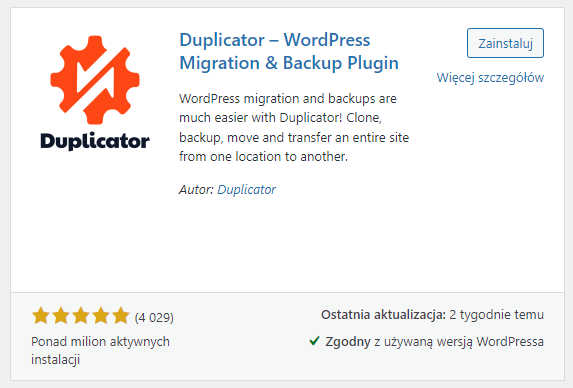
- W panelu administracyjnym WordPress przejdź do zakładki Duplicator.
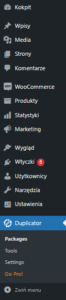
- Kliknij Create New.
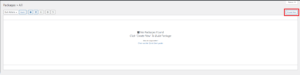
- Jeśli chcesz, zmień nazwę nowej paczki. Domyślnie jest to data jej utworzenia i nazwa strony.
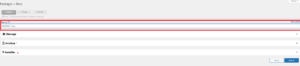
- Dodaj opis nowej paczki (opcjonalnie).
- W oknie Archive w sekcji Database możesz odznaczyć pliki i tabele bazy danych, których nie chcesz przenosić.
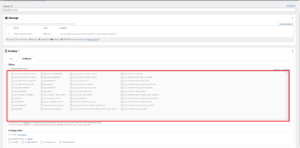
- W sekcji Installer wprowadź informacje o nowej bazie danych. Możesz pominąć ten krok i wrócić do niego później.
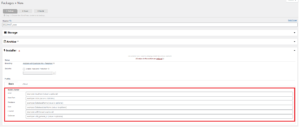
- Wybierz przycisk Next. Po kliknięciu sprawdzane są ustawienia serwera i plików.
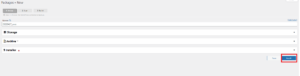
- Zapoznaj się z informacjami, które wyświetliły się na ekranie. Przy większości pozycji powinien pojawić się zielony napis „Good”.
- Obok pozycji Large files może pojawić się czerwony tekst „Warn”. Prawdopodobnie oznacza to, że niektóre multimedia (np. obrazy, filmy) na serwerze mają rozmiar większy od 3 MB. Możesz zignorować ten komunikat i przejść dalej.
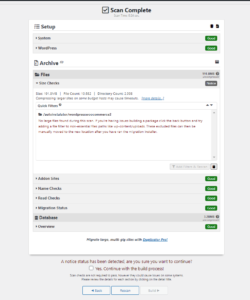
- Zaznacz widoczny checkbox i wybierz przycisk Build. Po kliknięciu rozpocznie się tworzenie paczki, które potrwa od kilkudziesięciu sekund do kilkunastu minut. Czas zależy m.in. od stopnia rozbudowania witryny.
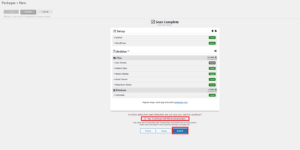
- Kliknij przyciski Installer i Archive, aby pobrać paczkę z plikami strony i plik instalacyjny installer.php.
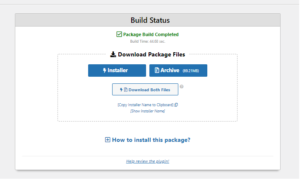
- Otwórz przeglądarkę internetową.
- W pasku adresu wpisz nazwę serwera lub katalogu, do którego przeniesiono pliki i dodaj na końcu /installer.php.
- W nowym oknie wprowadź nazwę archiwum i kliknij Submit.
Pamiętaj, aby dokładnie sprawdzić poprawność danych. Jeśli źle je uzupełnisz, możesz utracić wszystkie informacje.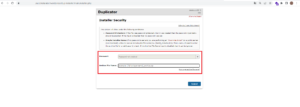
- Zaznacz I have read all warnings & notices i wybierz Next.
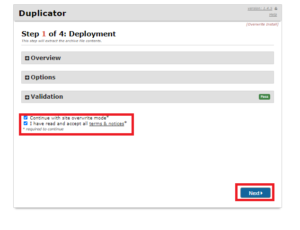
- Sprawdź, czy nowa baza działa poprawnie (Test Database) i zatwierdź zmiany przyciskiem Next.
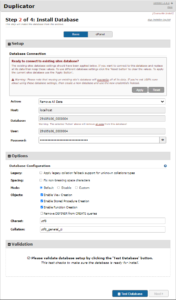
- Sprawdź, czy ścieżki URL są poprawne. W tym kroku możesz zmienić nazwę i hasło administratora dla nowej strony. Kliknij Next.
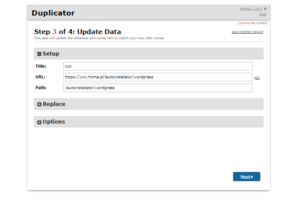
- Kliknij przycisk Admin Login i zaloguj się do panelu WordPress.
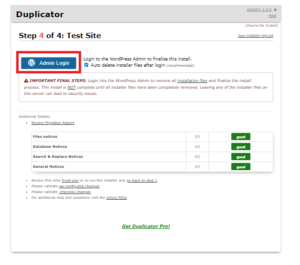
Czytaj więcej
- Kopia zapasowa WordPress — automatyczny backup
- Jak przywrócić utracone pliki? Kopia zapasowa w home.pl
- Jak cofnąć zmiany we wpisach i stronach WordPress